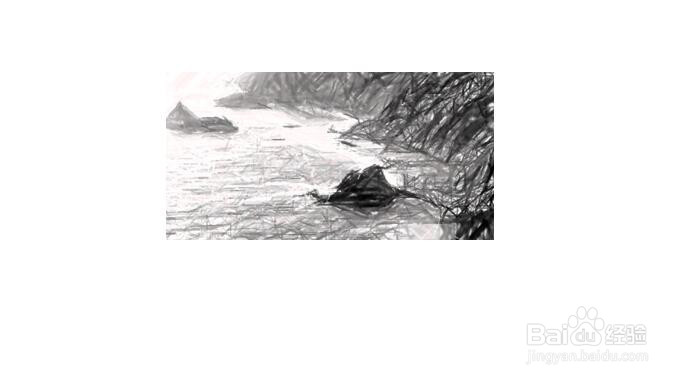1、新建并打开一个PPT2016文档,点击菜单栏【开始】,在开始选项卡中点击新建幻灯片,弹出列表中点击空白幻灯片。

2、创建空白幻灯片后,选中幻灯片,点击菜单栏【插入】,在插入选项卡中点击“图片”,弹出列表中点击“从设备”。
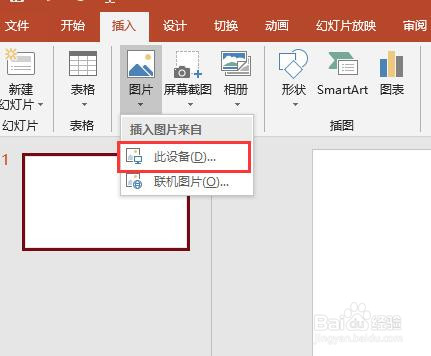
3、弹出插入图片对话框,选择要插入的图片文件后点击打开按钮。
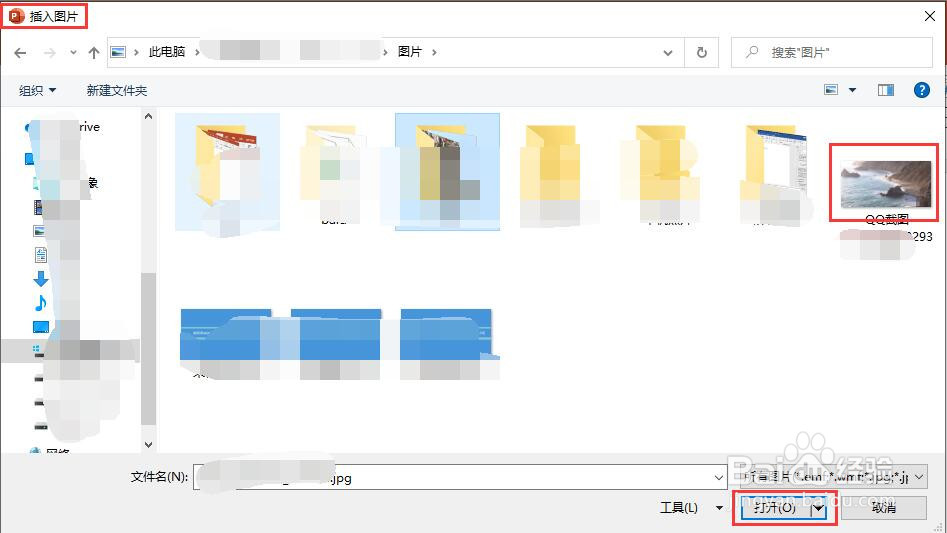
4、插入图片后默认效果如图所示。选中图片,点击菜单栏中图片工具-设计,在选项卡中点击艺术效果。

5、弹出艺术效果列表中点击选择“铅笔灰度”。
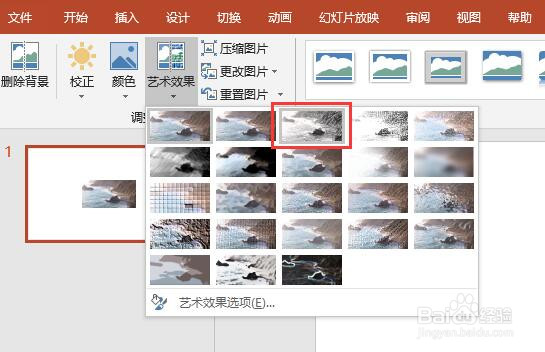
6、设置铅笔灰度效果后,图片效果如图所示。
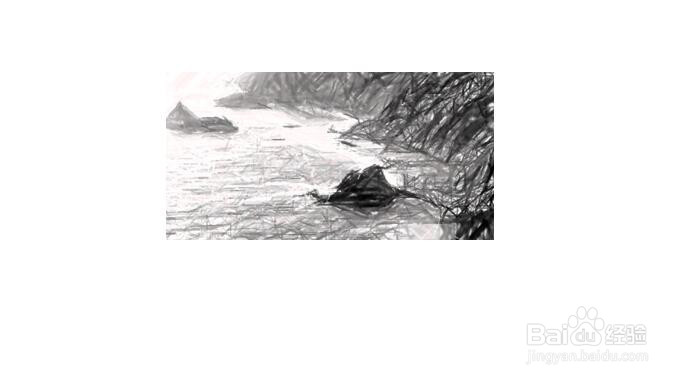
时间:2024-10-12 16:59:17
1、新建并打开一个PPT2016文档,点击菜单栏【开始】,在开始选项卡中点击新建幻灯片,弹出列表中点击空白幻灯片。

2、创建空白幻灯片后,选中幻灯片,点击菜单栏【插入】,在插入选项卡中点击“图片”,弹出列表中点击“从设备”。
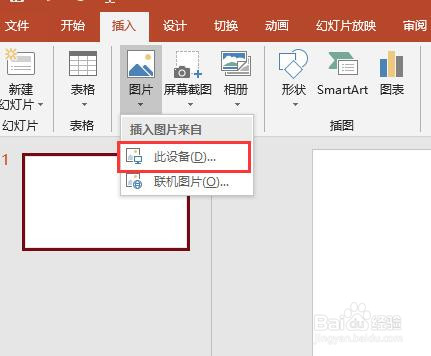
3、弹出插入图片对话框,选择要插入的图片文件后点击打开按钮。
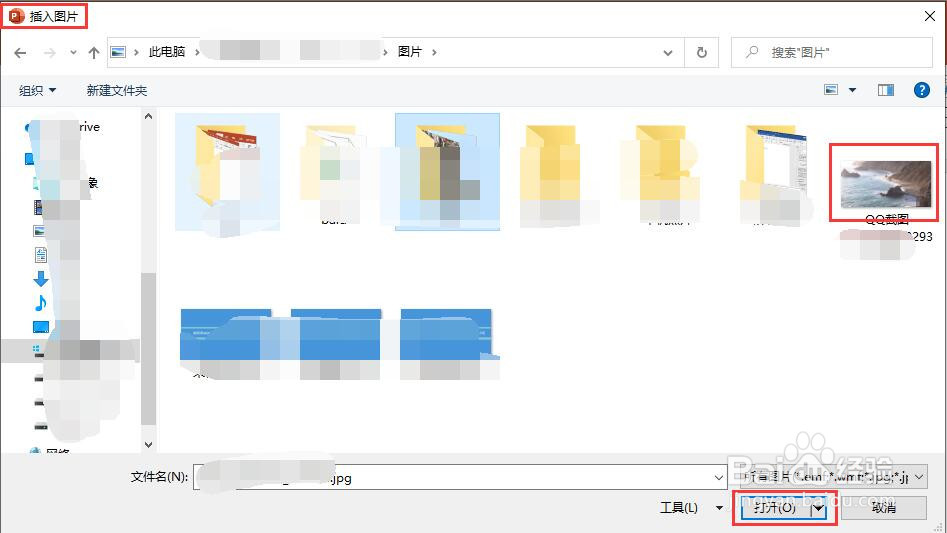
4、插入图片后默认效果如图所示。选中图片,点击菜单栏中图片工具-设计,在选项卡中点击艺术效果。

5、弹出艺术效果列表中点击选择“铅笔灰度”。
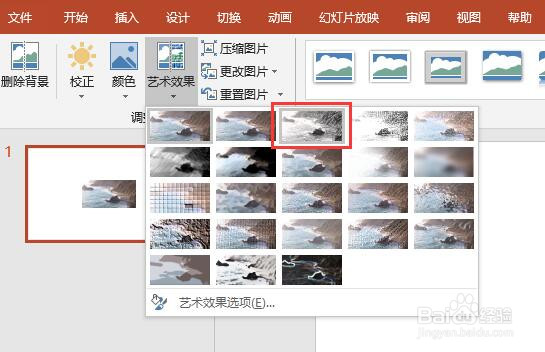
6、设置铅笔灰度效果后,图片效果如图所示。